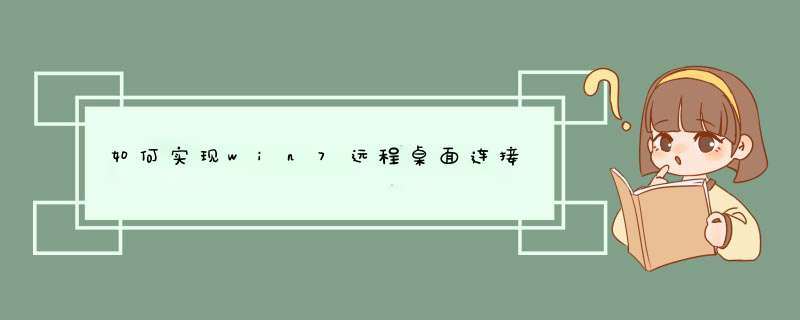
开启远程协助和远程桌面
要想使用Windows自带的win7远程桌面连接,需要开启以下的服务远程协助和远程桌面。
1. 右键“我的电脑”,打开“系统设置”,右上方点击“远程设置”
2. 在远程协助中勾选“允许远程协助连接这台计算机”
3. 在远程桌面中选择“允许运行任意版本远程桌面的计算机连接”。
获取远程连接IP地址
自带的win7远程桌面连接需要被远程桌面的IP地址,所以请大家在使用前查好并记录下被连接电脑的IP地址。
1. 在“控制面板”中打开“网络和Internet”,进入“查看网络状态和任务”
2. 在“查看活动网络”右侧点击“本地连接”
3. 在“常规”下点击“详细信息”,记录IPv4地址。
win7远程桌面连接步骤
1. 在开始菜单的附件目录下打开“远程桌面连接”
2. 在计算机栏中输入需要远程桌面连接的电脑IP地址,输入用户名及密码即可登录。
win7远程桌面连接可能在开始设置中步骤会有点多,但是在之后的连接过程和QQ远程桌面的唯一区别就是自带的win7远程桌面连接使用ip地址和用户名密码,而QQ则是需要再被连接电脑上登陆QQ。相比之下,自带的win7远程桌面连接在使用中更加方便,只需要一端 *** 作即可。提醒大家,如果不是经常使用远程连接的话,还是把win7远程桌面服务设为禁止,免得遭受黑客攻击被远程 *** 控。
1、首先到网上去百度下载“补丁UniversalTermsrvPatch”,这个补丁主要目的是在于去除“单用户登陆的限制”,允许多人多用户同时并行访问登录2、然后根据自己的系统运行对应的程序:
系统是32位,则运行 UniversalTermsrvPatch-x86.exe
系统是64位,则运行 UniversalTermsrvPatch-x64.exe。
3、然后鼠标右击“程序”选择“以管理员身份运行”选项,破解之后重启才会生效
4、接着将“windowssystem32termsrv.dll.backup.”文件备份一下(如果需要还原设置的话,就请将备份文件改名为termsrv.dll替换破解的文件即可)
5、然后打开运行对话框并输入“gpedit.msc”后,回车打开组策略编辑器,点击“计算机配置—管理模板—Windows组件—远程桌面服务—远程桌面会话主机—连接—限制连接数量”,将状态设置为“禁用”或“未配置”,在“组策略”级别上不强制限制连接的数量,然后点击确定按钮退出即可。
win7家庭普通版能被远程桌面连接,需要知道被控制的电脑的用户帐号和密码,并开放受控端的电脑远程连接功能。
具体步骤:
1、创建用户帐号密码,可以直接到控制面板中,点击“用户账号和家庭安全”;
2、然后进入用户账户设置,选择更改密码,
3、如果你的当前用户账号没有密码,那就必须为其先创建用户密码;
4、连续两次输入相同的密码,完成密码设置,回到桌面;
5、右键我的电脑,选择属性,在系统属性中,选择远程设置;
6、然后在远程桌面设置中,勾选“允许远程协助连接这台计算机”;
7、设置完成后,到本机查看自己的IP地址;
8、此时通过其他电脑远程连接受控电脑的话,可以在运行中输入“MSTSC”,就会进入如下界面;
10、然后输入之前对应的用户账号密码,确定连接;
11、连接成功后,就会进入远程桌面,这样,远程桌面就连接成功了;
欢迎分享,转载请注明来源:内存溢出

 微信扫一扫
微信扫一扫
 支付宝扫一扫
支付宝扫一扫
评论列表(0条)